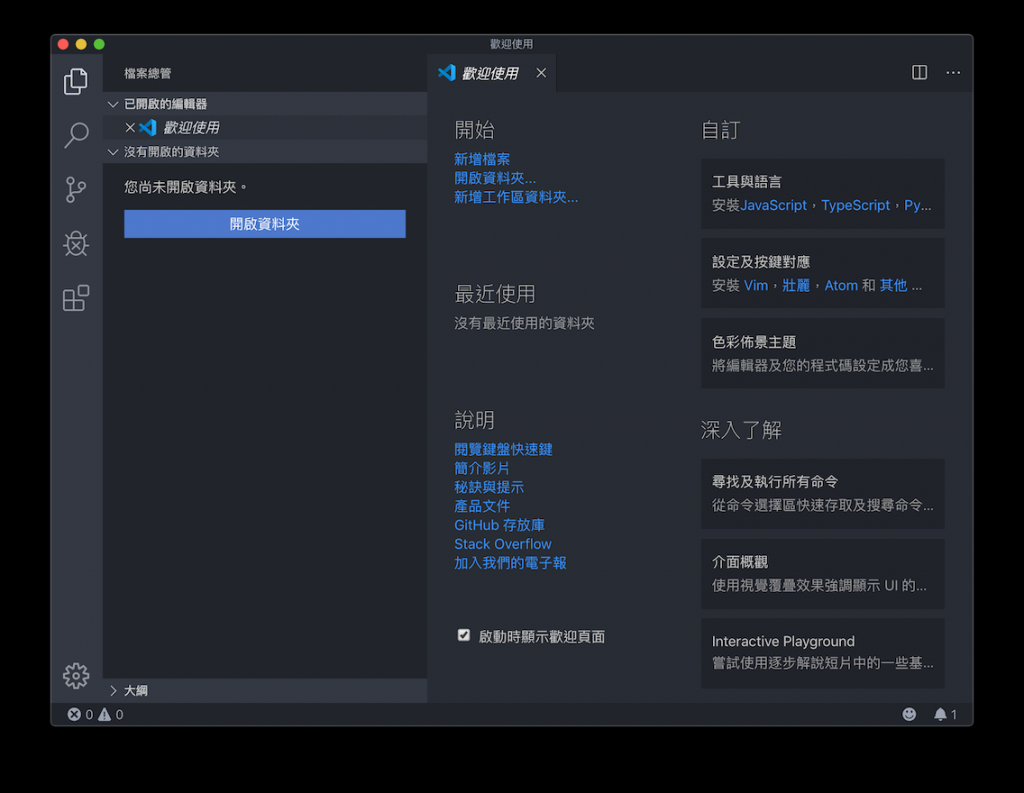VSCode(Visual Studio Code)在安裝好後,預設的語系是英語介面,若要轉換其他語系需要安裝語言包,以下步驟教你如何設定。
VSCode切換語系介面
Windows:control + shift + p,Mac:command + shift + p開啟命令選擇區,搜尋
language,選擇Change Language Mode。
目前只有
en語系一個,點擊install additional languages安裝其他語系。
這時會開啟插件視窗,搜尋列上會顯示
@category:"language packs"語言套件。此時可以找尋需要安裝的語系並安裝。
安裝完後,視窗右下會顯示是否重啟。
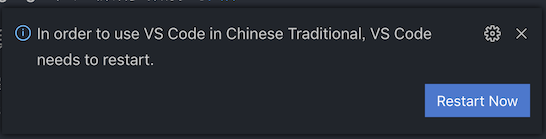
重啟後,就可看到已經切換成你選擇的語系。